NetBeans, quando il nome ti viene in mente per la prima volta, pensi a un IDE con così tante funzionalità che sono il paradiso di qualsiasi sviluppatore. È un IDE multipiattaforma sviluppato per creare applicazioni Web, desktop e mobili in modo dinamico. È ampiamente utilizzato dagli sviluppatori per le sue funzionalità integrate e l'ambiente di sviluppo di prim'ordine. Fondamentalmente, NetBeans è codificato in Java e funziona in quasi tutti i sistemi operativi esistenti che supportano Java Virtual Machine (JVM), inclusi Solaris, Mac OS, Linux. I componenti noti come moduli vengono utilizzati da NetBeans per garantire un ambiente di sviluppo software dinamico. Oggi parleremo dell'installazione di NetBeans sul sistema Ubuntu.
Caratteristiche importanti
NetBeans offre alcune funzionalità potenti e uniche che consentono agli sviluppatori di sceglierlo più spesso rispetto ad altri IDE disponibili. Sono –
- Si tratta di un IDE multipiattaforma integrato e open source.
- Ha un potente generatore di GUI integrato, strumenti di profilazione e debug.
- Ha il supporto per il linguaggio dinamico (PHP, JAVA, C/C++ e l'elenco potrebbe continuare all'infinito).
- Offre supporto a una comunità di sviluppatori insieme al pacchetto di supporto per sviluppatori NetBeans integrato.
- Strumenti visivi integrati per la generazione di codici scheletro (consentendo agli sviluppatori di sviluppare un'applicazione senza scrivere una sola riga di codice).
Ora arriva la parte di installazione. Ci sono molti modi per farlo. Stiamo discutendo tre modi di installazione di seguito.
1. Installazione di NetBeans su Ubuntu utilizzando apt
Ci sono alcuni prerequisiti per l'installazione di NetBeans. Un desktop con un minimo di 2 GB di RAM. JDK8 è necessario per installare NetBeans 8.0.2 (JDK9 non è compatibile).
- Esegui il comando seguente per installare Oracle Java (JDK) 8 sul tuo sistema e aggiornare il pacchetto del database del repository.
$ sudo add-apt-repository ppa:webupd8team/java PPA $ sudo apt-get update
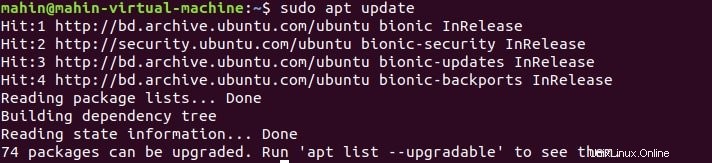
- Dopo aver aggiornato il pacchetto del database del repository, cercare i pacchetti Oracle Java 8 e installarlo.
$ apt-cache search oracle-java8 $ sudo apt-get install oracle-java8-installer
- Ora il sistema è pronto per l'installazione di NetBeans IDE nel sistema Ubuntu. Puoi sfogliare la pagina di download dell'IDE NetBeans per scaricare l'ultimo script di installazione, oppure puoi semplicemente eseguire il comando seguente:
$ wget –c https://download.netbeans.org/netbeans/8.2/final/bundles/netbeans-8.2- linux.sh
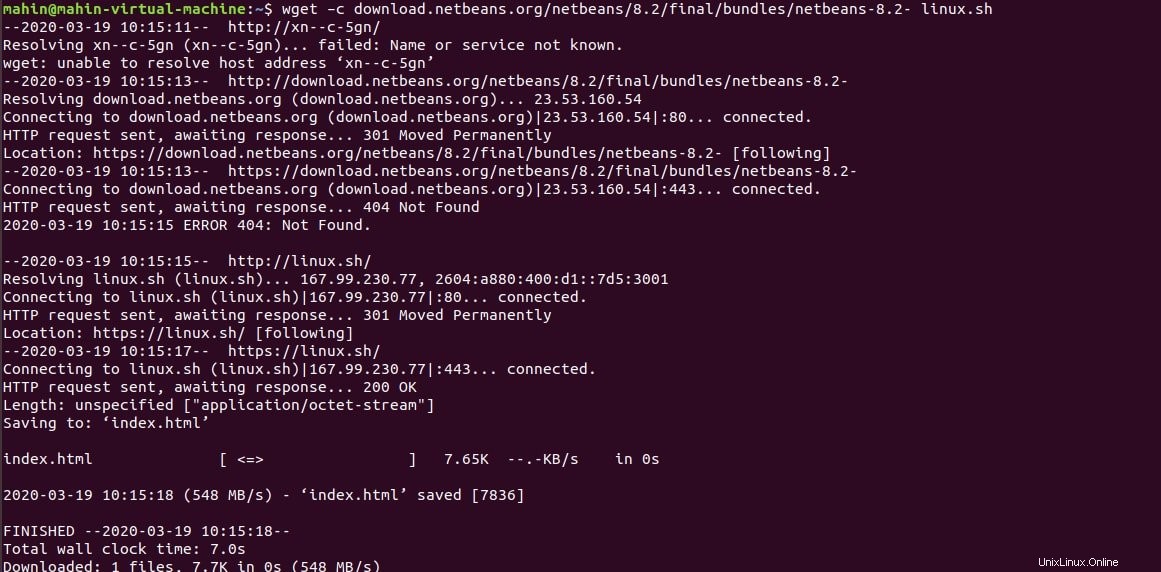
- Dopo aver scaricato il file richiesto, vai alla directory dei file ed esegui semplicemente il comando seguente per rendere eseguibile lo script di installazione e iniziare a installare NetBeans IDE:
$ cd downloads $ chmod +x netbeans-8.2-linux.sh $ ./netbeans-8.2-linux.sh
Dopo aver eseguito lo script di installazione, segui la procedura guidata di installazione per completare la configurazione. E il gioco è fatto. Hai installato con successo NetBeans IDE nel tuo sistema Ubuntu usando apt.
2. Installazione di NetBeans su Ubuntu tramite Snap
Gli snap sono pacchetti di applicazioni contenenti tutte le dipendenze da eseguire in ambiente Linux. Ubuntu 16.04, Ubuntu 18.04 LTS, Ubuntu 18.10 e Ubuntu 19.04, queste versioni hanno Snap installato per impostazione predefinita. Ubuntu 14.04 LTS e Ubuntu 15.10 e le altre versioni di Ubuntu che non hanno Snap installato per impostazione predefinita puoi installare Snap da Ubuntu Software Center cercando snapd oppure puoi installarlo semplicemente eseguendo il comando qui sotto nel terminale.
$ sudo apt update $ sudo apt install snapd
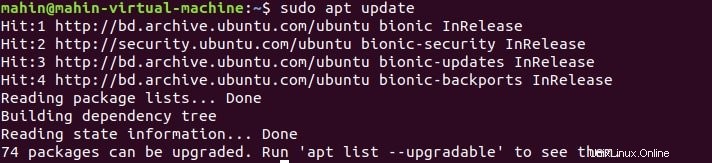

Dopo aver eseguito il comando, disconnettersi e accedere nuovamente al sistema o riavviare il sistema per assicurarsi che i percorsi di Snap siano aggiornati correttamente. Dopo aver riavviato il tuo sistema, esegui semplicemente il seguente comando nel tuo terminale per installare NetBeans nel tuo sistema
$ sudo snap install netbeans --classic
3. Installa io ng NetBeans su Ub Untu utilizzando Flatpak
Flatpak è un altro pacchetto di applicazioni, proprio come un gioco da ragazzi. Flatpak è supportato per impostazione predefinita in Ubuntu 18.04, ma puoi verificarlo eseguendo il comando seguente.
$ sudo apt install flatpak
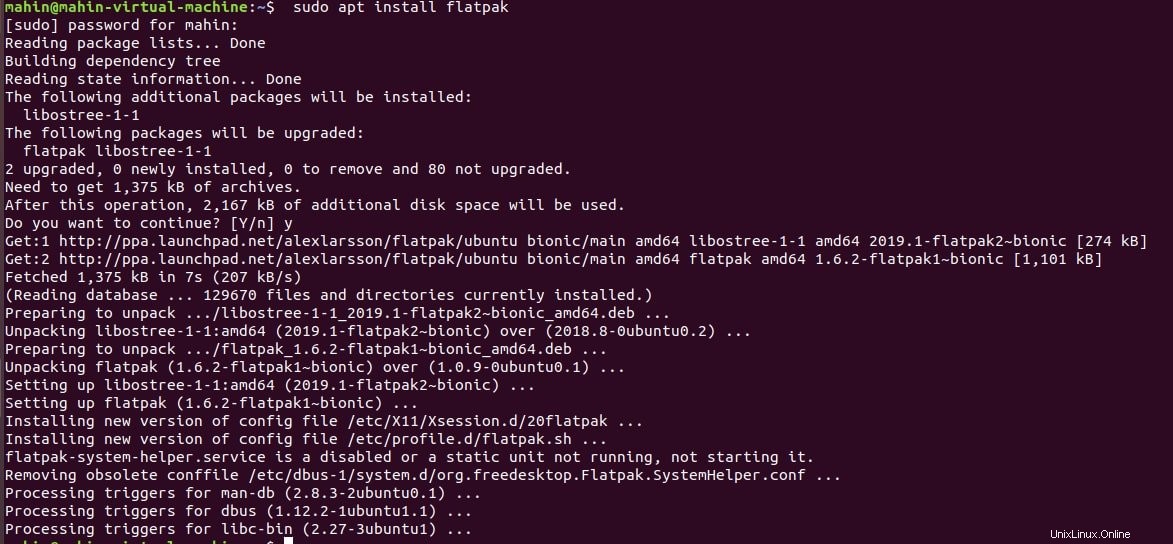
Tuttavia, per installare Flatpak nella versione precedente di Ubuntu (Ubuntu 16.04), segui le istruzioni seguenti.
- Flatpak viene installato come parte del pacchetto desktop. Per assicurarti che il bundle desktop sia
Installato prima di installare l'app flatpak, esegui il comando seguente nel terminale:
$ sudo swupd bundle-list | grep desktop
- Per installare il pacchetto desktop, esegui il comando seguente:
$ sudo swupd bundle-add desktop
- Per aggiungere l'app flatpak, esegui il comando seguente:
$ flatpak remote-add --if-not-exists flathub https://dl.flathub.org/repo/flathub.flatpakrepo $ flatpak install flathub org.apache.netbeans
- Per eseguire l'app flatpack:
$ flatpak run org.apache.netbeans
Tutti i comandi sopra indicati fanno distinzione tra maiuscole e minuscole e soggetti a modifiche con il rilascio di una versione più recente di NetBeans IDE e delle versioni di Ubuntu. Quindi controlla attentamente le istruzioni e le versioni prima di iniziare l'installazione e verifica la compatibilità del tuo sistema con la versione IDE.
Infine, Insight
NetBeans è uno dei potenti IDE che consente a qualsiasi sviluppatore di lavorare incessantemente senza preoccuparsi di problemi di compatibilità. Non avendo problemi di compatibilità, sta guadagnando popolarità tra gli sviluppatori grazie alla sua vasta gamma di funzionalità. Tutto sull'installazione di NetBeans nel sistema Ubuntu. Per qualsiasi domanda sentiti libero di lasciare il tuo commento nella sezione commenti e condividi questo post sui tuoi social media. Grazie mille. Resta sintonizzato con noi.
